A Numbers felhasználói útmutatója iPhone-hoz
- Üdvözöljük
- Újdonságok
-
- A Numbers kezdeti lépései
- Képek, diagramok és más objektumok bemutatása
- Munkafüzet létrehozása
- Munkafüzetek megnyitása
- Véletlen szerkesztés megakadályozása
- Sablonok testreszabása
- Munkalapok használata
- Módosítások visszavonása vagy ismétlése
- A munkafüzet mentése
- Munkafüzet megkeresése
- Munkafüzet törlése
- Munkafüzet nyomtatása
- Munkalap hátterének módosítása
- Szöveg és objektumok másolása appok között
- Az érintőképernyővel kapcsolatos alapismeretek
-
- Munkafüzet küldése
- Az együttműködés bemutatása
- Mások meghívása együttműködésre
- Közös munka egy megosztott munkafüzeten
- Tevékenység megtekintése egy megosztott munkafüzetben
- Megosztott munkafüzet beállításainak módosítása
- Munkafüzet megosztásának megszüntetése
- Megosztott mappák és együttműködés
- Együttműködés a Box szolgáltatás segítségével
- Copyright

Objektum átlátszóságának módosítása az iPhone Numbers appjában
Érdekes effekteket is létrehozhat, ha kevésbé vagy jobban átláthatóvá teszi a képeket, alakzatokat, szövegdobozokat, vonalakat, nyilakat, rajzokat, 3D objektumokat és videókat. Ha például egy nagy átlátszóságú objektumot egy másik objektum fölé helyez, át fog látszani fog az alsó objektum.
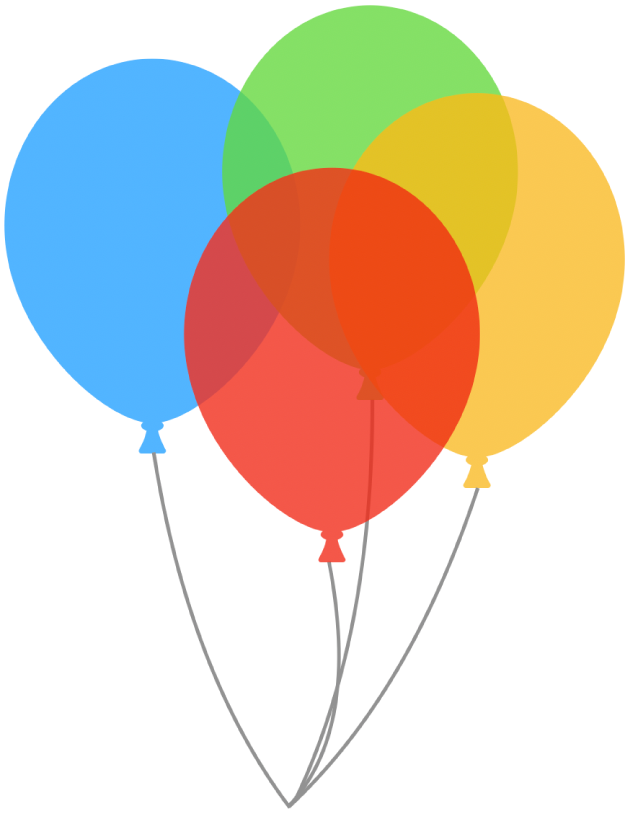
Nyissa meg a Numbers appot
 az iPhone-on.
az iPhone-on.Nyissa meg azt a munkafüzetet, amely a munkájához szükséges képeket, alakzatokat, szövegdobozokat, vonalakat, nyilakat, rajzokat, 3D objektumokat vagy videókat tartalmazza.
Koppintással jelöljön ki egy objektumot, vagy jelöljön ki több objektumot.
Koppintson a
 gombra.
gombra.Rajz esetében koppintson a Rajz lehetőségre, majd húzza az Átlátszóság csúszkáját. Bármilyen más elem esetében koppintson a Stílus elemre, majd húzza az Átlátszóság csúszkáját.
Azt is megteheti, hogy rákoppint a csúszka melletti mezőre, és megad egy új értéket.